CorelDRAW中图框精确剪裁在做一些特殊效果时能够经常用到,其作用是将文本或图形放到一个容器中,使图形保持在容器范围内且形状变为容器的形状。就像是一个蒙板一样,在图框内的内容才能显示出来,而图框外的内容就看不到。经常用它来做特殊样式,本文就借助这样一个命令做出涂鸦字效果。
1. 打开CorelDRAW X8,Ctrl N新建文档,使用“手绘工具”F5画出任意线条,如图所示。
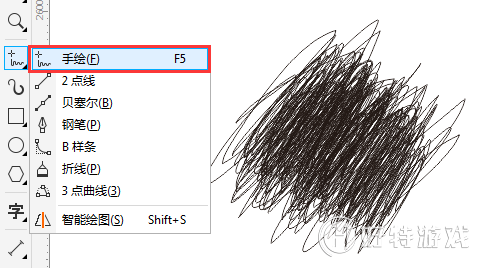
2. 使用“文本工具”F8,输入想要文字、字母。鼠标左键单击色板选择无填充,鼠标右键单击色板应用黑色轮廓,如图所示。
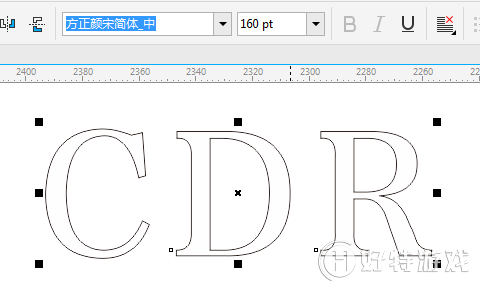
3. 水平复制多次涂鸦线条,以覆盖文字,选择所有复制线条Ctrl G组合对象,选择涂鸦线条按住鼠标右键拖拽至文字中,释放鼠标。在出现的快捷菜单中选择“PowerClip内部”命令。

4. 此时的涂鸦线条就会精确剪裁至字母内部,若不是想要位置,可选择编辑PowerClip按钮,出现蓝色线条边框时,线条被全部显示,画面在图框中可任意移动,在完成对图框精确剪裁内容的编辑之后,点击图框下面的“停止编辑内容”即可按照调整的位置显示内容。

5. 为了防止位置发生错移,还可以选择锁定PowerClip的内容,最后去除文字边框,涂鸦字就完成了。
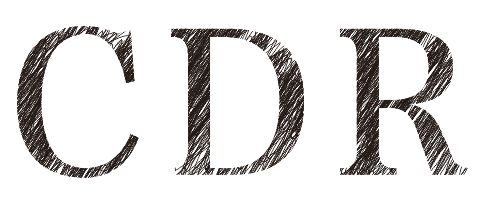
更多CorelDRAW图文教程可以咨询CDR教程在使用上寻求帮助,在设计中激发灵感。
-
coreldraw中文版 v1.3 1.14 MB
下载
视频推荐
更多 手游风云榜
更多 资讯阅读
更多 -

- 使用Blender生成城市模型
- 教程 2024-12-05
-

- 全球气象数据ERA5的下载方法
- 教程 2024-12-05
-

- Xpath解析及其语法
- 教程 2024-12-04
-

- 机器学习:神经网络构建(下)
- 教程 2024-12-04
-

- 华为Mate品牌盛典:HarmonyOS NEXT加持下游戏性能得到充分释放
- 教程 2024-12-03
-

- 实现对象集合与DataTable的相互转换
- 教程 2024-12-02
-

- 硬盘的基本知识与选购指南
- 教程 2024-12-01
-

- 如何在中国移动改变低价套餐
- 教程 2024-11-30
-

- 鸿蒙NEXT元服务:论如何免费快速上架作品
- 教程 2024-11-29
-

- 丰巢快递小程序软件广告推荐关闭方法
- 教程 2024-11-27
-

- 如何在ArcMap软件中进行栅格图像重采样操作
- 教程 2024-11-26
-

- 算法与数据结构 1 - 模拟
- 教程 2024-11-26





























